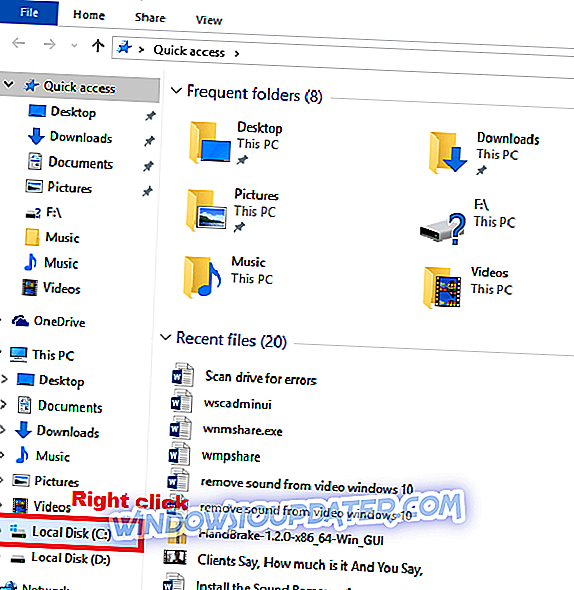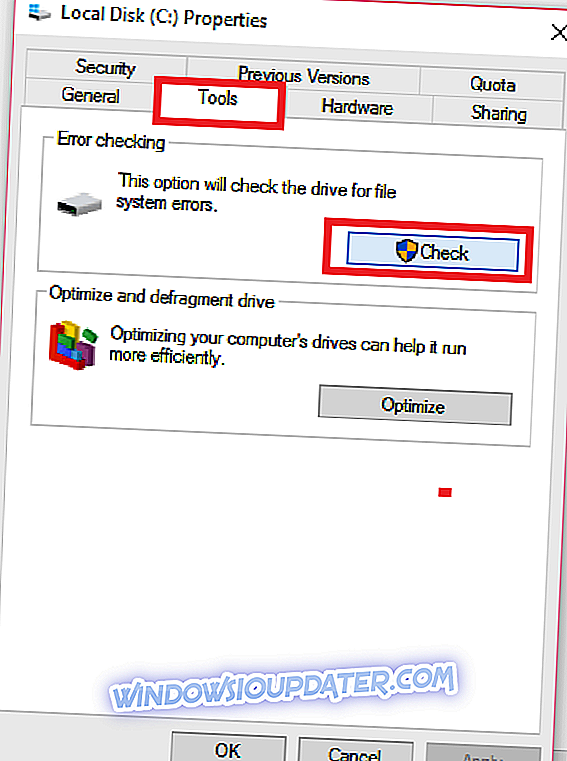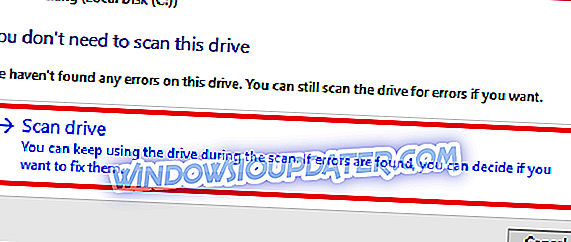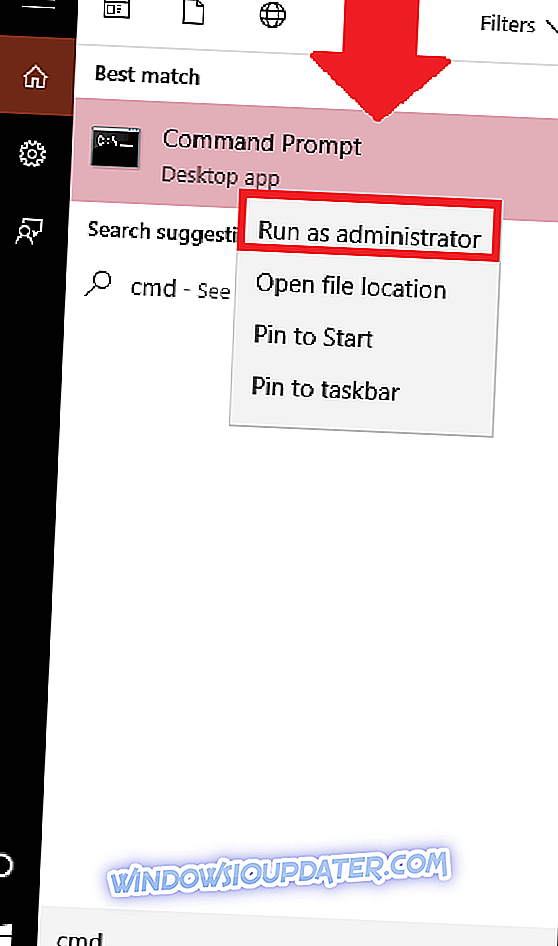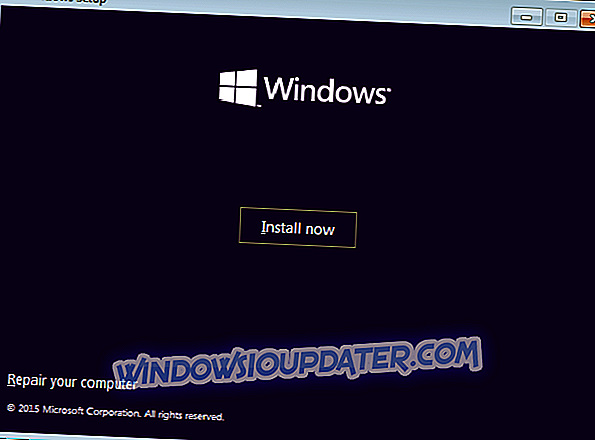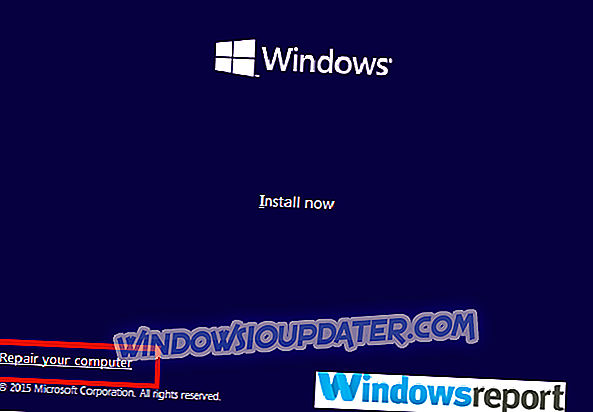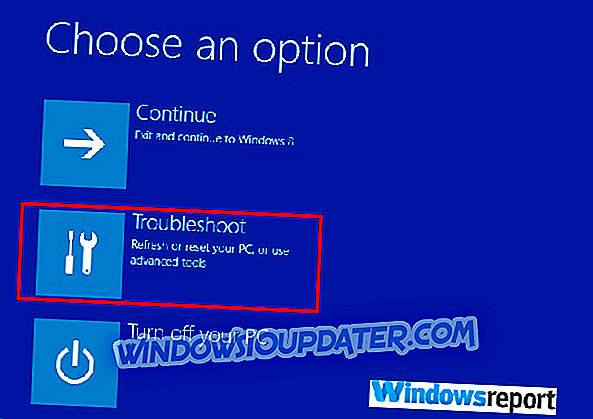Nic není děsivé, protože přijímá varování, že byste měli skenovat disk kvůli chybám ve vašem počítači nebo při restartu počítače.
Za prvé, váš počítač může zcela odmítnout zavádění systému, takže budete muset trávit čas řešením problémů s počítačem místo práce.
Ještě horší je, že váš pevný disk ukládá důležitá data, jejichž ztráty mohou být zničující pro vaši organizaci.
Samozřejmě, že jedním z nejdůležitějších postupů údržby systému pro dokonalé zdraví pevného disku je pravidelná kontrola disku.
Kupodivu, ani disky, které mají všechny podél se zdálo být v nejlepším stavu nejsou ušetřeny a může najednou zobrazit dráždivé Scan disk pro chybové zprávy.
I přes svou tvrdohlavost je to řešitelný problém a já vám ukážu, jak brzy.
Ale těsně před tím se podívejme na jeho pravděpodobné spouštěče…
Potenciální příčiny chyby Scan Drive pro chyby
- Přirozené opotřebení : Při používání počítače může pevný disk trpět mechanickým poškozením nebo logickými chybami. Tyto případy mohou vést k poškození souborového systému, špatným nebo nepravidelným sektorům nebo úplnému členění disku, což znamená riziko ztráty dat.
- Nesprávné vypnutí počítače : Kromě toho si můžete všimnout zprávy, které vás upozorňují na skenování disků při zavádění systému, pokud jste předtím systém nesprávně vypnuli.
- Instalace nových programů : Při restartu po instalaci určitého programu / hry může dojít k chybě.
- Další výzvy související se zaváděním : Kromě toho byste mohli obdržet oznámení o skenování disku v případě, že počítač narazí na jiné problémy související se zaváděním, například napadení virem.
Jak skenovat disk pro chyby
Metoda 1: Z okna Vlastnosti disku
Pokud je počítač spuštěn, můžete použít nástroj kontroly chyb GUI v systému Windows, který se nachází pod vlastnostmi disku.
Kroky:
- Klepněte na ikonu Průzkumník na hlavním panelu (viz obrázek). Průzkumník se otevře.

- Vyhledejte disk, který chcete vyhledat v levém menu, a klepněte na něj pravým tlačítkem myši .
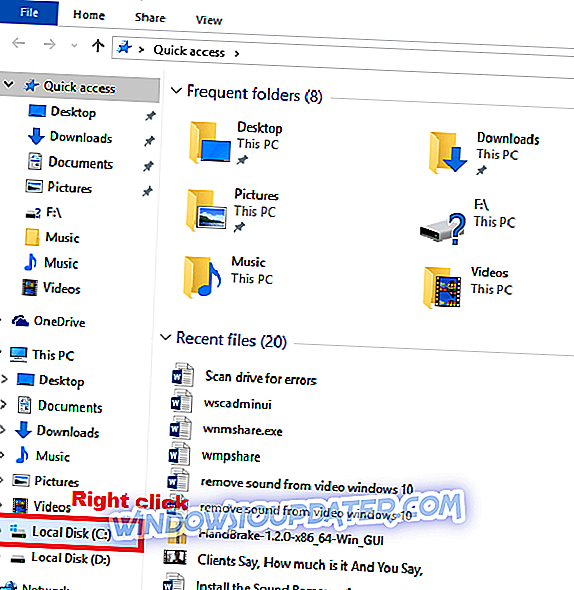
- Vyberte vlastnosti
- Klikněte na nástroje a poté zaškrtněte políčko.
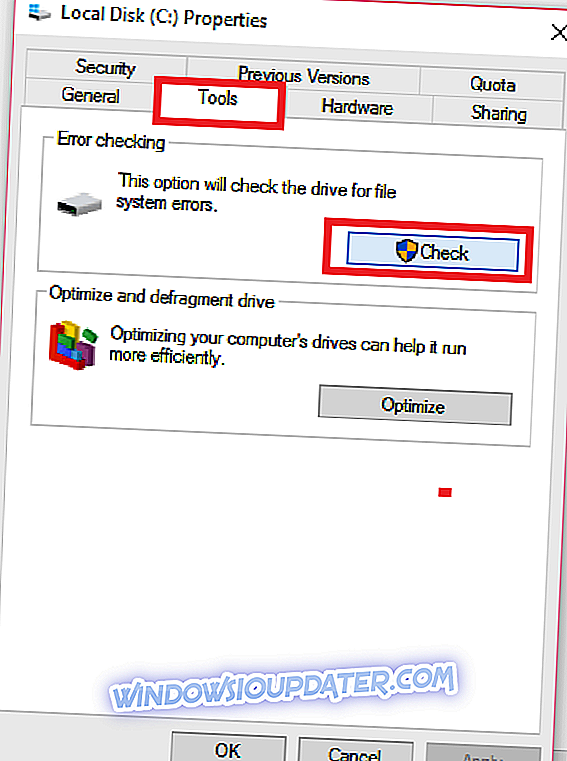
- Klepněte na tlačítko skenovat jednotku.
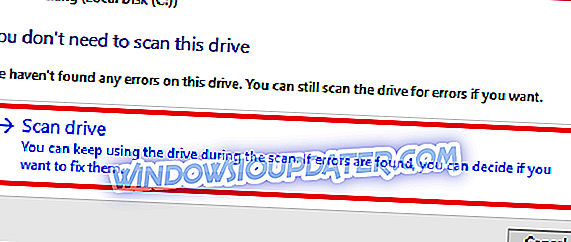
Zadejte heslo správce a potvrďte, pokud budete vyzváni. Doporučujeme, abyste mohli skenovat každou jednotku (pokud máte více disků) na bezpečné straně.
Stačí kliknout pravým tlačítkem myši na každé otočení.
Metoda 2: Z příkazového řádku
Můžete také zvolit příkazový řádek. Zde spustíte nástroj chkdsk . Ve srovnání s volbou GUI nabízí proces cmd více možností při skenování disků kvůli chybám.
Kroky:
- Klepněte na tlačítko Start .
- Do dialogového okna hledání zadejte cmd .
- Z výsledku klepněte pravým tlačítkem myši na příkazový řádek a poté vyberte příkaz Spustit jako správce.
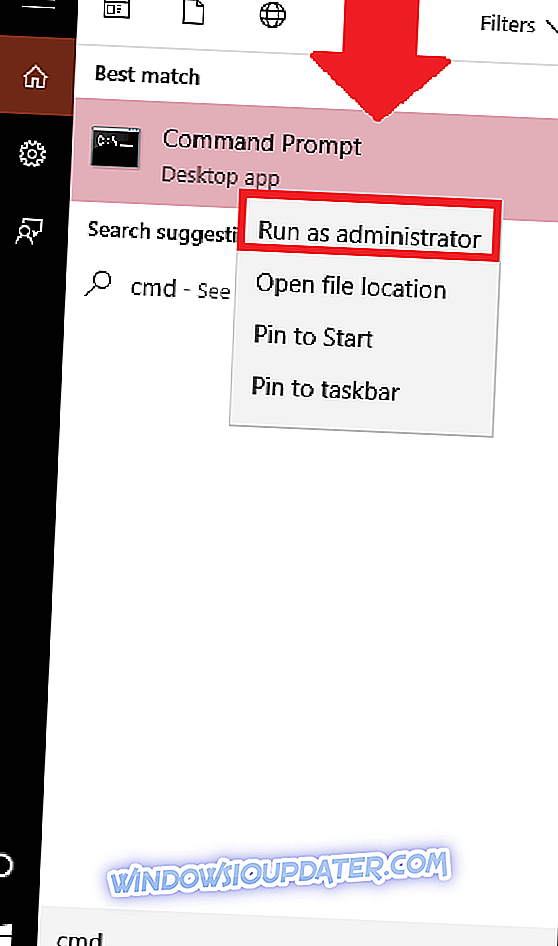
- Klepnutím na tlačítko Ano pokračujte, pokud budete vyzváni UAC (kontrola uživatelského účtu).
- Na příkazovém řádku zadejte příkaz chkdsk / x : (kde x je písmeno jednotky) a stiskněte klávesu enter .

- Pokud budete vyzváni ke kontrole disku během dalšího restartu, stiskněte klávesu Y.
- Restartujte počítač.
Operace skenování chyb se také pokouší opravit všechny chybné sektory, což znamená, že během procesu skenování / opravy můžete ztratit data.
Následně vždy zálohujte data před spuštěním, abyste se vyhnuli nákladným ztrátám dat.
Metoda 3
Můžete také zvolit spuštění počítače z instalačního média systému Windows a provést akci skenování chyb z příkazového řádku.
Tato metoda je obzvláště užitečná, když se počítač nespustí.
Kroky:
- Do příslušného disku vložte instalační disk DVD systému Windows nebo disk pro obnovu disku / systémový disk.
- Vypněte počítač dlouhým stiskem tlačítka napájení.
- Zapněte počítač
- Text Stisknutím libovolné klávesy spustíte systém z disku CD nebo DVD .
- Vyberte rozložení klávesnice a čas plus jazyk.
- Klepněte na tlačítko Další .
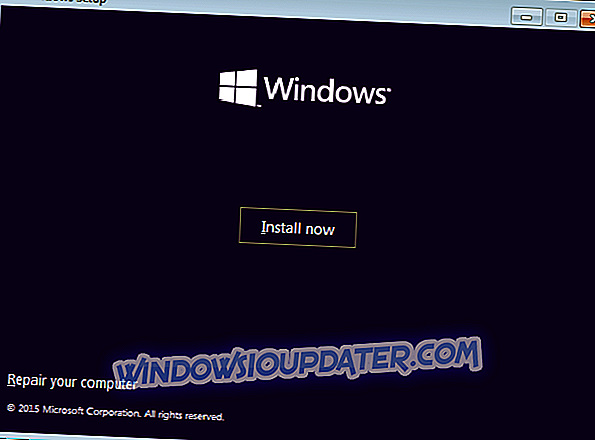
- Stiskněte klávesu R nebo klepněte na položku Opravit počítač .
- V okně Vybrat možnost vyberte možnost Poradce při potížích .
- Klepněte na položku Příkazový řádek .
- Zadejte příkaz chkdsk c: / f / r a stiskněte klávesu Enter (c je písmeno jednotky).
Co dělat, když Windows 10 Chyba skenování a disk opravuje zablokuje
Někdy Windows 10 zdánlivě zamrzne před dokončením procesu skenování a oprav chyb disku.
Když k tomu dojde, postup opravy jednotky C: uvízne v určitém procentu po celé hodiny.
V takových případech můžete nejprve vyzkoušet kontrolu systémových souborů (SFC). To může pomoci, protože také skenuje a obnovuje jakékoli poškození systémových souborů, které by mohly způsobit zmrazení.
Kroky:
- Vložte instalační disk systému Windows 10.
- Restartujte počítač
- Chcete-li zavést systém z disku DVD, stiskněte libovolné klávesy.
- Zvolte rozložení klávesnice plus čas a jazyk .
- Klepněte na tlačítko Další
- Vyberte možnost Oprava počítače.
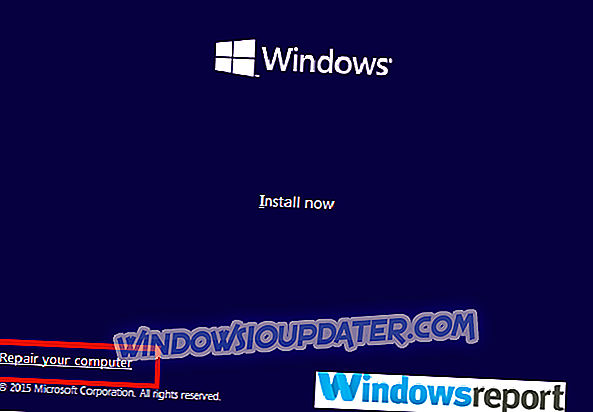
- Klepněte na tlačítko Poradce při potížích
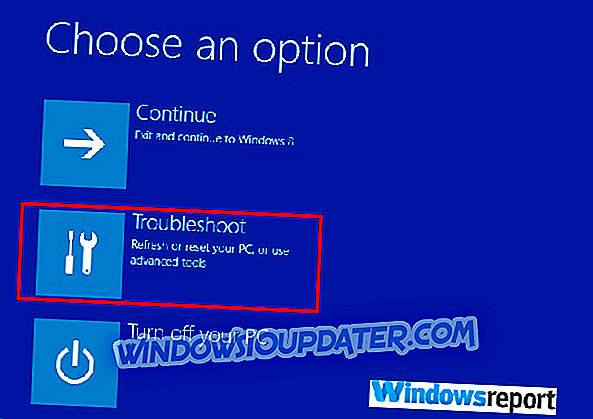
- Klikněte na Pokročilé volby.
- Vyberte příkazový řádek.
- Zadejte příkaz sfc / scannow (ponechte mezeru mezi sfc a /). Stiskněte klávesu enter .
Skenování můžete zopakovat poté, co počítač dokončí testy sfc.
Můžete být dokonce nuceni znovu nainstalovat systém Windows 10, pokud zmrazení nezmizí ani po provedení výše uvedených doporučení.
Co dělat, když je váš disk nalezen, že má chyby
Pokud nástroj na konci nalezne chyby, systém vás požádá o okamžité restartování, aby bylo možné chyby opravit. Existuje také možnost naplánovat restart na později.
Doporučujeme ihned restartovat počítač.
Jednou za čas, Windows 10 přetrvává v říkat, abyste skenovali disk pro chyby i po restartu.
To by mohlo znamenat několik věcí s každou výzvou k jiné akci.
Zde jsou některé pravděpodobnosti a navrhované opravy:
- Váš disk byl postižen nebezpečným útokem škodlivého softwaru : Pokuste se prohledat počítač aktualizovaným antivirem.
- Problém s aktualizací systému Windows : Zkuste si stáhnout a nainstalovat nejnovější aktualizace.
SOUVISEJÍCÍ ČLÁNKY ZKONTROLOVAT:
- Oprava: Windows 10 chkdsk uvízl
- Jak opravit špatné sektory ve Windows 10, 8, 8, 1
- 5 nejlepších software pro obnovu poškozeného pevného disku Windows